Kamakailan, isang malaking halaga ng mga manlalaro ng Warzone ang nagsimulang mag-ulat a Error sa Dev 6634 isyu na nakakuha ng boot sa kanila sa gitna ng laro. Bagaman ang sanhi ng isyung ito ay nag-iiba sa bawat tao, pinagsama namin ang ilang mga pag-aayos na nagpapatunay na gumagana para sa maraming mga manlalaro. Subukan ang mga ito at gumana kaagad ang iyong laro.
Subukan ang mga pag-aayos na ito
Maaaring hindi mo kailangang subukan ang lahat. Gumagawa lamang ng iyong paraan pababa hanggang sa makita mo ang isa na gumagawa ng trick.
- I-scan at ayusin ang iyong mga file ng laro
- I-update ang iyong driver ng graphics
- I-install ang lahat ng mga pag-update sa Windows
- I-install muli ang lahat ng mga shader
- Baguhin ang iyong mga loadout, skin at operator
- Palitan sa ibang account
Ayusin ang 1: I-scan at ayusin ang iyong mga file ng laro
Maaaring ipahiwatig ng error sa dev isang isyu sa integridad kasama ang iyong mga file ng laro. Kaya sa halip na muling mai-install ang buong laro, maaari kang magsimula sa pag-scan at pagkumpuni. Kung hindi mo alam kung paano, sundin lamang ang mga tagubiling ito :
- Buksan mo ang iyong Battle.net kliyente
- Mula sa kaliwang menu, piliin ang Tawag ng Tungkulin: MW . Mag-click Mga pagpipilian at piliin I-scan at Pag-ayos .

- Mag-click Simulan ang I-scan . Pagkatapos ay hintaying makumpleto ang pag-check.

- Kapag tapos na, ipasok ang laro at maglaro tulad ng dati mong gusto.
Kung ang isyu ay muling nag-recrcurs pagkatapos ng isang pag-scan at pag-aayos, maaari mong tingnan ang susunod na pag-aayos.
Ayusin ang 2: I-update ang iyong driver ng graphics
Ang mga pag-crash sa serye ng COD ay karaniwang nauugnay sa grapiko - Maaaring nangangahulugan ito na nakatagpo ang iyong laro ng isang isyu sa pagiging tugma na na-trigger ng a sirang o hindi napapanahong driver ng graphics . Iyon ang dahilan kung bakit palagi naming inirerekumenda ang mga manlalaro na panatilihing napapanahon ang kanilang mga driver: pinapabuti ng mga bagong driver ang iyong karanasan sa paglalaro at ang pinakamahalaga, aayusin din nila ang mga isyu sa pagiging tugma tulad ng pagkahuli at patuloy na pag-crash.
Higit sa lahat mayroong 2 paraan upang ma-update ang iyong driver ng graphics: mano-mano o awtomatiko.
Pagpipilian 1: Manu-manong i-update ang iyong driver ng graphics
Kung ikaw ay isang tech-savvy gamer, maaari kang gumastos ng ilang oras sa pag-update ng manu-manong iyong driver ng GPU.
Upang magawa ito, bisitahin muna ang website ng iyong tagagawa ng GPU:
Pagkatapos hanapin ang iyong modelo ng GPU. Tandaan na dapat mo lang i-download ang pinakabagong installer ng driver na katugma sa iyong operating system. Kapag na-download na, buksan ang installer at sundin ang mga tagubilin sa screen upang mag-update.
Pagpipilian 2: Awtomatikong i-update ang iyong driver ng graphics (Inirekumenda)
Kung wala kang oras, pasensya o kasanayan sa computer upang manu-manong i-update ang iyong mga video driver, maaari mo, sa halip, awtomatiko itong gawin Madali ang Driver . Awtomatikong makikilala ng Driver Easy ang iyong system at hahanapin ang tamang mga driver para sa iyong eksaktong graphics card, at ang iyong bersyon sa Windows, at mai-download at na-install nila ito nang tama:
- Mag-download at mai-install ang Driver Easy.
- Patakbuhin ang Driver Madali at i-click ang I-scan ngayon pindutan Susuriin ng Driver Easy ang iyong computer at makakakita ng anumang mga driver ng problema.

- Mag-click I-update ang Lahat upang awtomatikong i-download at mai-install ang tamang bersyon ng lahat ang mga driver na nawawala o hindi napapanahon sa iyong system. (Kinakailangan nito ang Pro bersyon - sasabihan ka na mag-upgrade kapag na-click mo ang I-update ang Lahat. Kung hindi mo nais na magbayad para sa bersyon ng Pro, maaari mo pa ring i-download at mai-install ang lahat ng mga driver na kailangan mo gamit ang libreng bersyon; kailangan mo lang i-download ang mga ito nang paisa-isa, at manu-manong i-install ang mga ito, ang normal na paraan ng Windows.)

Matapos i-update ang iyong driver ng graphics, i-restart ang iyong PC upang ito ay magkaroon ng buong bisa. Pagkatapos sumali sa isang laro sa Warzone at subukan ang gameplay.
Kung hindi pinahinto ng pinakabagong driver ng GPU ang pag-crash, maaari mong subukan ang susunod na pag-aayos sa ibaba.
Ayusin ang 3: I-install ang lahat ng mga pag-update sa Windows
Pinalabas ng Microsoft ang mga pag-update sa Windows pana-panahon, na nagsasama ng mga patch ng seguridad at ilang mga magagandang gimik. Bilang karagdagan sa mga driver, dapat mo rin tiyaking napapanahon ang iyong system upang maiwasan ang ilang mga kakaibang isyu.
Narito kung paano mo masusuri ang mga pag-update nang manu-mano:
- Sa iyong keyboard, pindutin ang Manalo (ang Windows logo key). Sa kaliwang sulok sa ibaba ng iyong screen, i-click ang icon ng gear upang buksan ang Mga Setting.

- Mag-scroll pababa at piliin Update at Seguridad .

- Mag-click Pag-update sa Windows .

- Mag-click Suriin ang mga update . Pagkatapos hintayin ang proseso upang makumpleto. Pagkatapos nito, i-restart ang iyong PC.

Kapag na-install mo na ang lahat ng mga pag-update sa Windows, i-restart ang iyong PC at suriin kung nawala ang error.
Kung nag-crash muli ang Warzone sa parehong error, maaari mong subukan ang susunod na pamamaraan sa ibaba.
Ayusin ang 4: I-install muli ang lahat ng mga shader
Ang mga shader ay tumutukoy sa isang uri ng program na ginamit nang higit sa lahat para sa pag-render ng iba't ibang mga pixel. Ang ilang mga manlalaro ay iniulat iyon muling pag-install ng mga shader ay maaaring isang potensyal na pag-aayos para sa error sa dev, kaya maaari mong subukan ang pareho at makita kung makakatulong ito.
Upang magawa ito, sundin lamang ang mga hakbang na ito:
- Ilunsad ang Modern Warfare at pumunta sa Mga pagpipilian .
- Mag-navigate sa GRAPHICS tab Mag-click I-restart ang Pag-install ng Mga Shaders .

- Mag-click I-restart Magpatuloy.

- Hintaying makumpleto ang proseso. Pagkatapos ay i-restart ang iyong laro at subukan ang gameplay
Kung ang muling pag-install ng mga shader ay hindi nagbibigay sa iyo ng swerte, magpatuloy lamang sa susunod na pag-aayos.
Ayusin ang 5: Baguhin ang iyong mga loadout, skin at operator
Ang error sa dev ay maaari ding isang glitch sa loob ng laro. Ayon sa ilang mga manlalaro, ang pagpapalit sa mga Modern Warfare loadout ay tila pinahinto ang paglitaw ng error. Kaya kung gumagamit ka mga loadout o operator mula sa Black Ops Cold War, baguhin ang mga ito sa mga Modern Warfare at suriin ang kinalabasan. Pansamantala, tanggalin ang lahat ng iyong mga balat .
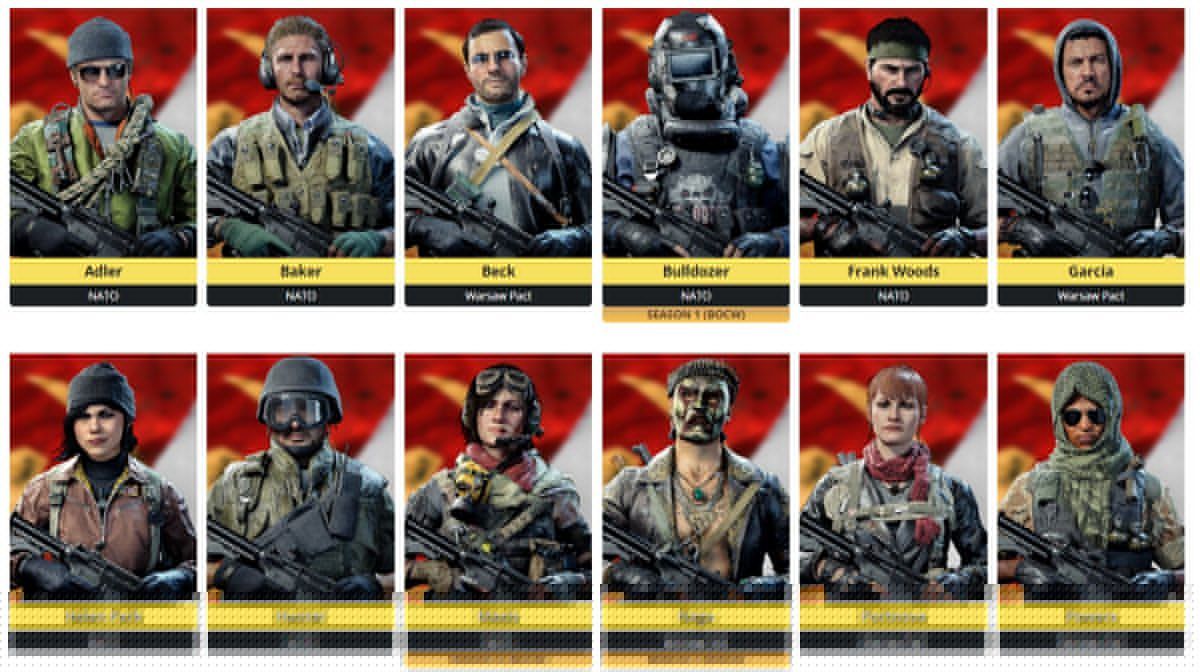
Mga Operator ng BOCW
Para sa buong listahan ng mga operator ng BOCW, maaari kang mag-check out itong pahina .Kung hindi pipigilan ng trick na ito ang pag-crash, tingnan ang susunod na pag-aayos sa ibaba.
Ayusin ang 6: Palitan sa ibang account
Mayroon ding puna na nagpapakita na ang isyu ng error na 6634 na error ay maaaring limitado sa ilang mga account. Kaya kung maaari, isaalang-alang pagsubok ng isa pang account sa parehong computer . Kung nawala ang problema pagkatapos baguhin ang account, kailangan mong ihambing ang pagkakaiba sa pagitan ng dalawang account, kasama ngunit hindi limitado sa mga loadout, skin at operator.
Wala sa mga pag-aayos ang makakatulong sa iyo? Magpatuloy sa post na ito para sa mas advanced na mga solusyon.Kaya ito ang mga pag-aayos para sa iyong Dev Error 6634 isyu sa Warzone. Inaasahan nilang matulungan ka nilang ayusin ang pag-crash at bumalik sa patlang. Kung mayroon kang anumang mga katanungan o mungkahi, huwag mag-atubiling maitala ang mga ito sa mga komento.










![[FIXED] WOW Screen Flickering Issue](https://letmeknow.ch/img/knowledge/50/wow-screen-flickering-issue.jpg)





